对等网组建与文件共享.docx
《对等网组建与文件共享.docx》由会员分享,可在线阅读,更多相关《对等网组建与文件共享.docx(15页珍藏版)》请在冰豆网上搜索。
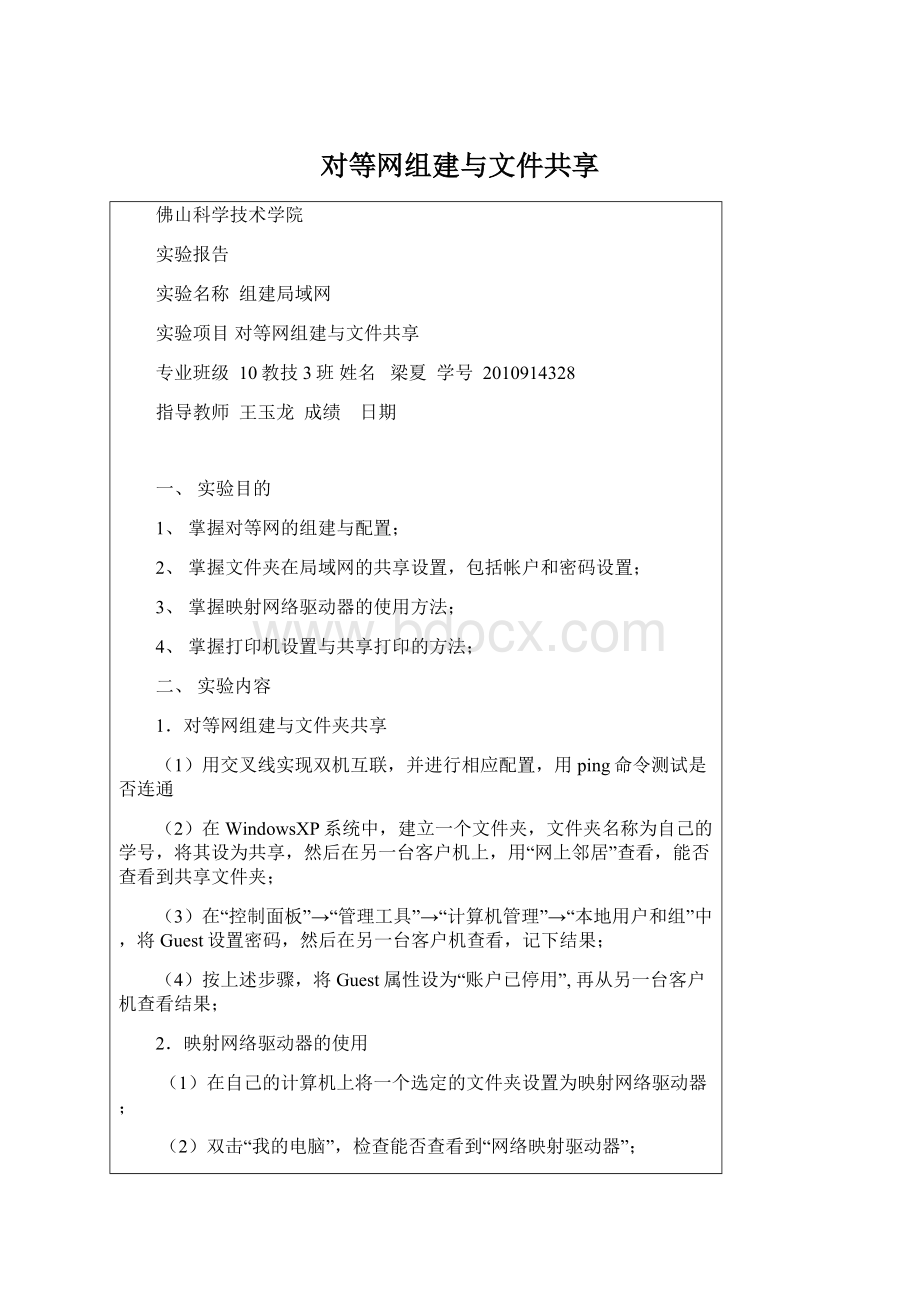
对等网组建与文件共享
佛山科学技术学院
实验报告
实验名称组建局域网
实验项目对等网组建与文件共享
专业班级10教技3班姓名梁夏学号2010914328
指导教师王玉龙成绩日期
一、实验目的
1、掌握对等网的组建与配置;
2、掌握文件夹在局域网的共享设置,包括帐户和密码设置;
3、掌握映射网络驱动器的使用方法;
4、掌握打印机设置与共享打印的方法;
二、实验内容
1.对等网组建与文件夹共享
(1)用交叉线实现双机互联,并进行相应配置,用ping命令测试是否连通
(2)在WindowsXP系统中,建立一个文件夹,文件夹名称为自己的学号,将其设为共享,然后在另一台客户机上,用“网上邻居”查看,能否查看到共享文件夹;
(3)在“控制面板”→“管理工具”→“计算机管理”→“本地用户和组”中,将Guest设置密码,然后在另一台客户机查看,记下结果;
(4)按上述步骤,将Guest属性设为“账户已停用”,再从另一台客户机查看结果;
2.映射网络驱动器的使用
(1)在自己的计算机上将一个选定的文件夹设置为映射网络驱动器;
(2)双击“我的电脑”,检查能否查看到“网络映射驱动器”;
(3)在另一台客户机上,将刚才设置的共享文件夹设置为网络映射驱动器,然后在“我的电脑”中检查结果;
3.打印机设置与共享打印
(1)下载打印机驱动程序;
(2)在自己的计算机上安装打印机;
(3)将打印机设为共享;
(4)从自己主机联网的其他计算机添加网络打印机;
(4)记录操作结果
三、实验过程及结果分析
(说明:
刚开始和莫飞虹同学一组去机房一起做了一遍,现在是我另外一人去机房,用两台机做的。
)
1、配置好两台电脑的ip地址,用ping测试连接
服务器:
ip202.192.168.4
客户机:
ip202.192.168.3
(机房服务器:
ip202.192.168.4Ping客户机ip,测试后截图时只得到以下文本)
MicrosoftWindowsXP[版本5.1.2600]
(C)版权所有1985-2001MicrosoftCorp.
C:
\DocumentsandSettings\Administrator>ping202.192.168.3
Pinging202.192.168.3with32bytesofdata:
Replyfrom172.16.0.49:
Destinationhostunreachable.
Replyfrom172.16.0.49:
Destinationhostunreachable.
Replyfrom172.16.0.49:
Destinationhostunreachable.
Replyfrom172.16.0.49:
Destinationhostunreachable.
Pingstatisticsfor202.192.168.3:
Packets:
Sent=4,Received=4,Lost=0(0%loss),
Approximateroundtriptimesinmilli-seconds:
Minimum=0ms,Maximum=0ms,Average=0ms
C:
\DocumentsandSettings\Administrator>
(机房客户机:
ip202.192.168.3Ping服务器ip,测试后截图时只得到以下文本,以下是为连接不成功的,之前有Ping成功,截图放在桌面上,在服务器这边做完所有的后,客户机这边重启后,保存的成功截图没了)
C:
\DocumentsandSettings\Administrator>ping202.192.168.4
Pinging202.192.168.4with32bytesofdata:
Destinationhostunreachable.
Destinationhostunreachable.
Destinationhostunreachable.
Destinationhostunreachable.
Pingstatisticsfor202.192.168.4:
Packets:
Sent=4,Received=0,Lost=4(100%loss),
C:
\DocumentsandSettings\Administrator>ping202.192.168.3
Pinging202.192.168.3with32bytesofdata:
Destinationhostunreachable.
Destinationhostunreachable.
Destinationhostunreachable.
Destinationhostunreachable.
Pingstatisticsfor202.192.168.3:
Packets:
Sent=4,Received=0,Lost=4(100%loss),
2、服务器在设置共享文件夹前,计算机的相关设置
(将帐户已停用复选框禁用)
(删除guest帐户或相应帐号)
(启用“每个人”权限)
(网络访问属性设置为——经典)
3、设置共享文件夹
二、设置网络映射驱动器
三、打印机设置与共享打印
1、机房里计算机已下载和安装好打印机
(一些查看的截图忘了截,疏忽)
四、实验总结
去本部实验室打酱油,回来却得花更多的心思和时间做实验,崩溃呀。
先是和同学在宿舍用我们的电脑,拿双绞线连接,都是只有其中一台计算机能ping通另一台,做了2个钟不行就放弃了。
终于找到两节不用上课,午觉都没睡,想赶紧去机房做完它,却不开门,找老师开门也不行,又等到2班下了课才进去未来教育室做,两台机配好ip后,进行ping测试,还是只有其中一台计算机能ping通另一台,失望,白忙。
又抽了周三的5、6节没课去3号机房做,又是只有其中一台计算机能ping通另一台,我们检查问题出现在哪,对照两台机的ip。
网关,没设置错,就是为什么连不通?
不明白。
都是ping了两次失败就不再继续ping了。
我就不信,趁着周五3、4节上软件工程,也是在3号机房,设了同样的码,ping了两次错误后,继续ping,不知怎的就成功了,截了图保存在客户机桌面,不小心重启后没了,后来ping了几次都不成功。
本次实验还存在许多不足,我通过自己亲手做,大概知道整体要怎么做,就是具体做时会预到问题,想不明白。